اس بلاگ میں، ہم Discord پر نام کا رنگ تبدیل کرنے کے طریقہ کار کا مطالعہ کریں گے۔
Discord پر صارف کے نام کا رنگ کیسے تبدیل کیا جائے؟
Discord بہت سی بنیادی خصوصیات فراہم کرتا ہے اور نام کا رنگ تبدیل کرنا ان میں سے ایک ہے۔ ڈسکارڈ سرورز کے ہجوم میں اپنی نمائندگی کرنے کا یہ انوکھا طریقہ ہے۔
Discord پر رنگ کا نام تبدیل کرنے کے لیے، فراہم کردہ طریقہ کار کی پیروی کریں۔
مرحلہ 1: ڈسکارڈ ایپ کھولیں۔
سب سے پہلے، اسٹارٹ اپ مینو کا استعمال کرتے ہوئے Discord ایپ کو کھولیں:
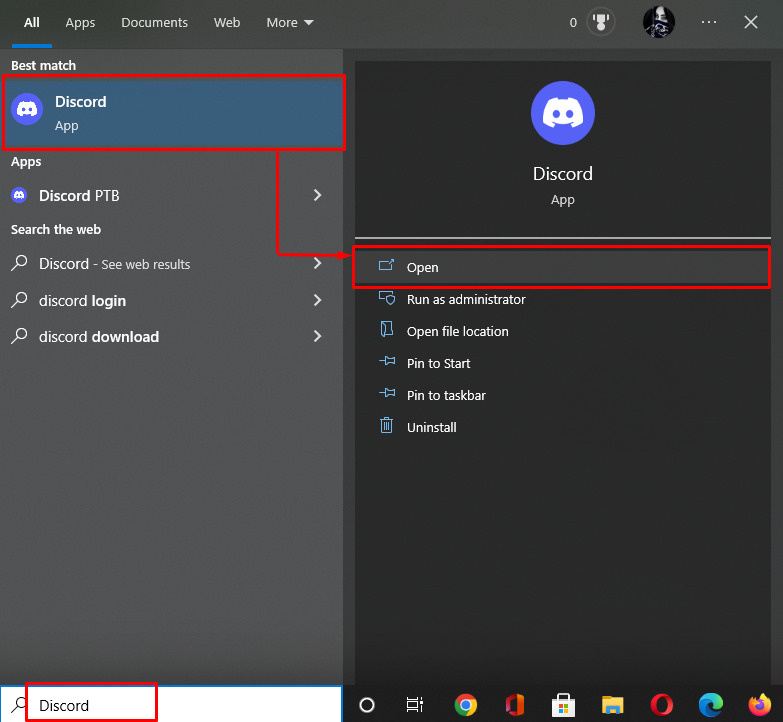
مرحلہ 2: ڈسکارڈ سرور کھولیں۔
اس کے بعد، بائیں مینو بار سے Discord سرور کھولیں جس میں آپ اپنے نام کا رنگ تبدیل کرنا چاہتے ہیں۔ پھر، نمایاں کردہ ڈراپ ڈاؤن آئیکن پر کلک کریں:
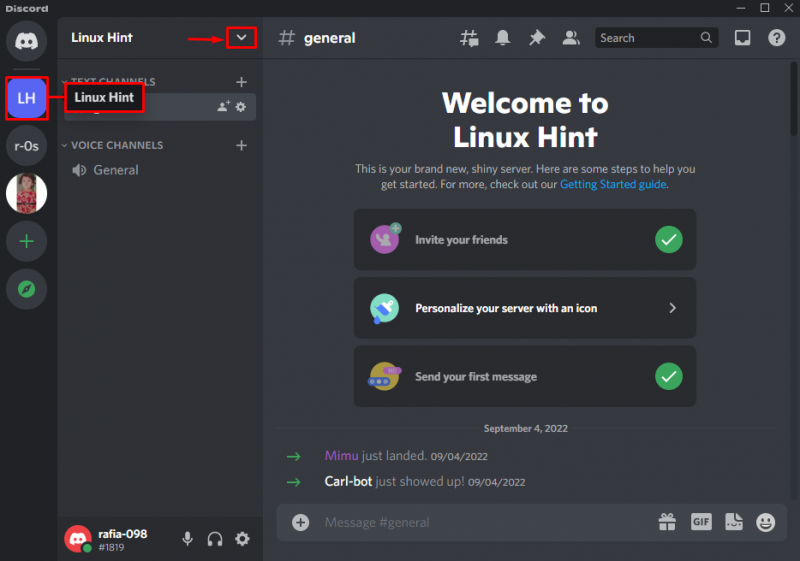
مرحلہ 3: سرور کی ترتیبات پر جائیں۔
پر کلک کریں ' سرور کی ترتیبات کھلے ہوئے ڈراپ ڈاؤن مینو سے 'اختیار:

مرحلہ 4: ایک نیا کردار بنائیں
کے نیچے ' جائزہ زمرہ، کھولیں کردار نام کا رنگ تبدیل کرنے کے لیے نیا کردار بنانے کے لیے ترتیبات:
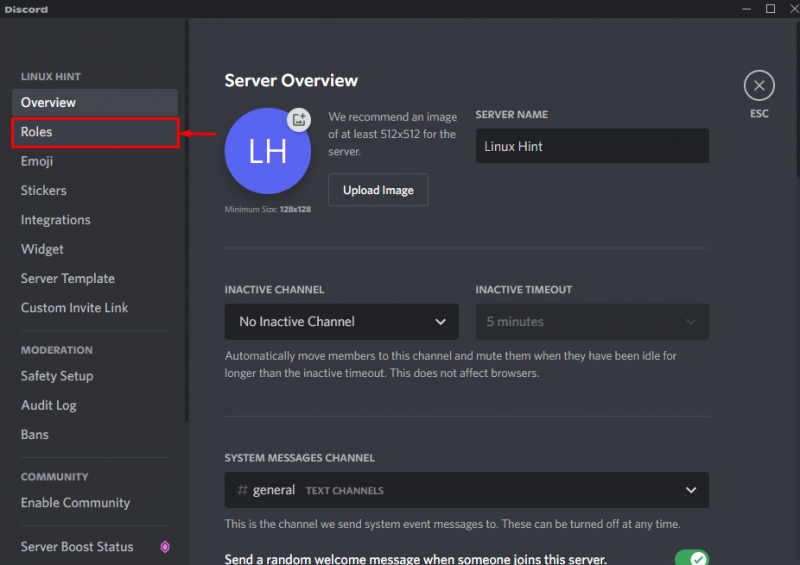
نیا کردار بنانے کے لیے، سب سے پہلے، پر کلک کریں۔ کردار بنائیں بٹن:
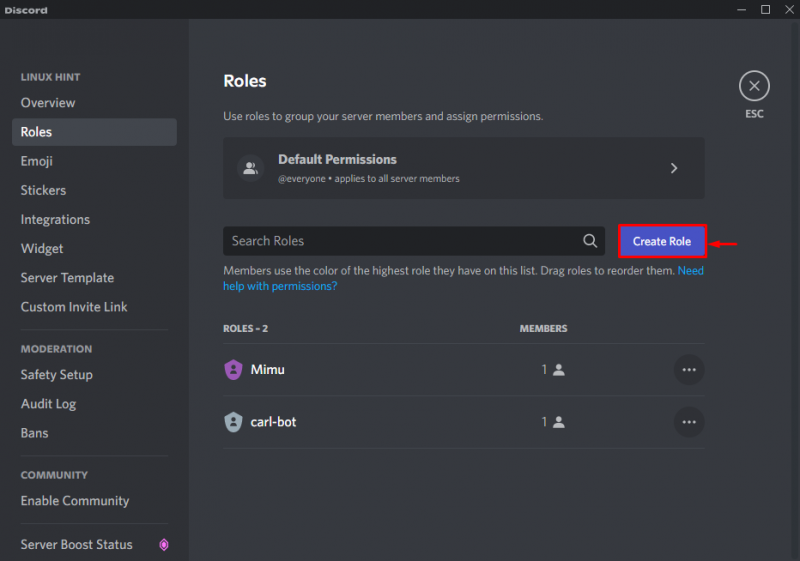
مرحلہ 5: کردار کا نام اور رنگ سیٹ کریں۔
میں ایک کردار کا نام مقرر کریں ' کردار کا نام ' ٹیکسٹ فیلڈ اور ' سے رنگ منتخب کریں کردار کا رنگ 'میدان۔ مثال کے طور پر، ہم نے کردار کا نام رکھا ہے ' ایڈمن 'اور اس کا رنگ' گلابی ”:
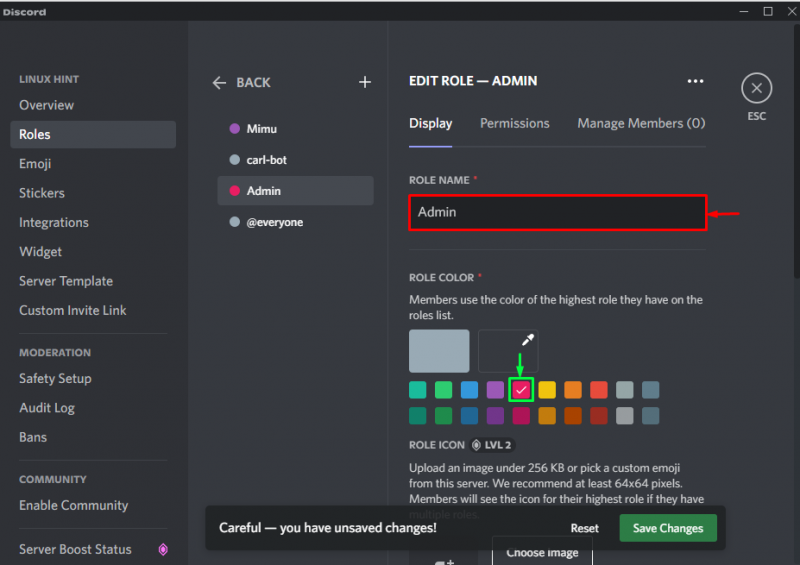
اگلا، 'پر کلک کریں تبدیلیاں محفوظ کرو نئے بنائے گئے کردار کو بچانے کے لیے بٹن۔ اس کے بعد، ذیل میں نمایاں کردہ کو دبائیں ' ای ایس سی موجودہ ونڈو سے باہر نکلنے کے لیے آئیکن:

مرحلہ 6: کردار تفویض کریں۔
نمایاں کردہ پر کلک کریں ' ممبران سرور کی ممبر لسٹ کھولنے کے لیے آئیکن۔ یہاں، آپ سرور کے ارکان کو دائیں طرف کے پینل پر دیکھ سکتے ہیں:
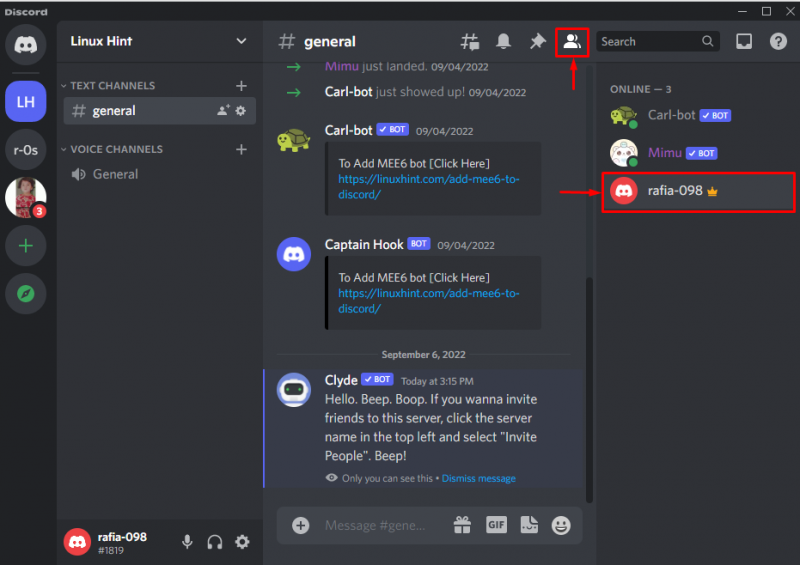
اپنے نام پر دائیں کلک کریں، آپشن پر کلک کریں۔ کردار '، پھر نئے بنائے گئے کردار کو منتخب کریں جیسا کہ ہم نے منتخب کیا ہے' ایڈمن ”:
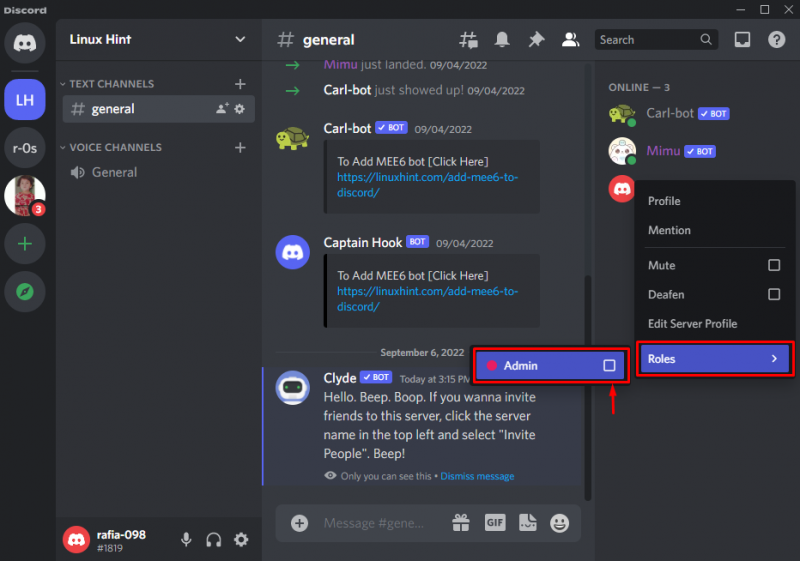
دی گئی تصویر سے پتہ چلتا ہے کہ ہمارے نام کا رنگ اب گلابی ہو گیا ہے۔
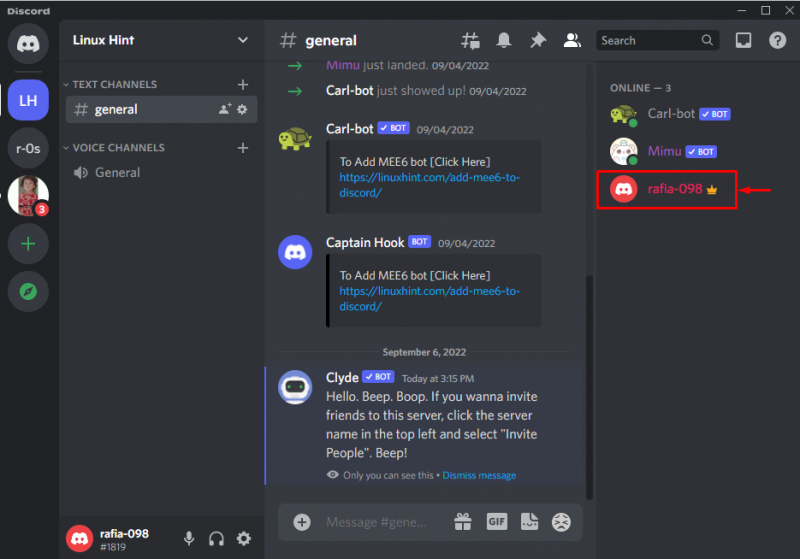
ہم نے Discord پر آپ کے نام کا رنگ تبدیل کرنے کا سب سے آسان طریقہ فراہم کیا ہے۔
نتیجہ
Discord پر اپنے نام کا رنگ تبدیل کرنے کے لیے، مطلوبہ رنگ کے ساتھ ایک نیا کردار بنائیں۔ ایسا کرنے کے لیے، سرور کی ترتیبات کھولیں اور کردار کا نام فراہم کرکے اور رنگ منتخب کرکے ایک نیا کردار بنائیں۔ نیا رول بنانے کے بعد، ممبران کی فہرست کھولیں، اپنے نام پر دائیں کلک کریں اور نئے بنائے گئے رول کو رنگ تبدیل کرنے کے لیے تفویض کریں۔ ہم نے ڈسکارڈ پر رنگ تبدیل کرنے کے طریقہ کار کی وضاحت کی ہے۔